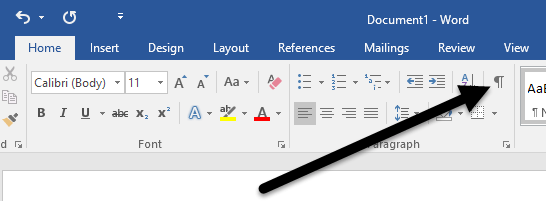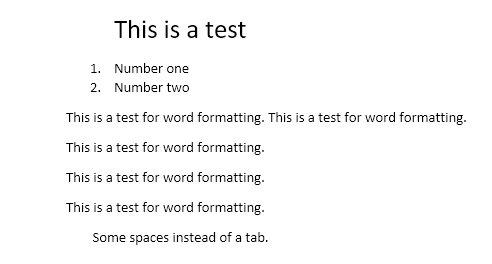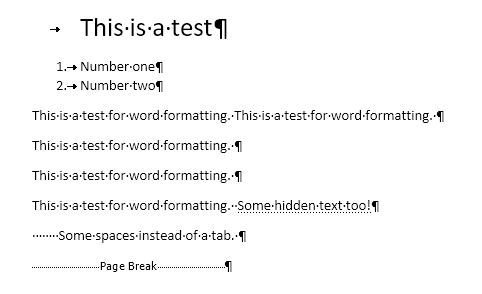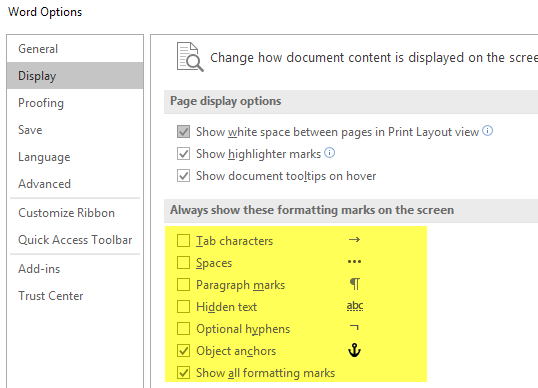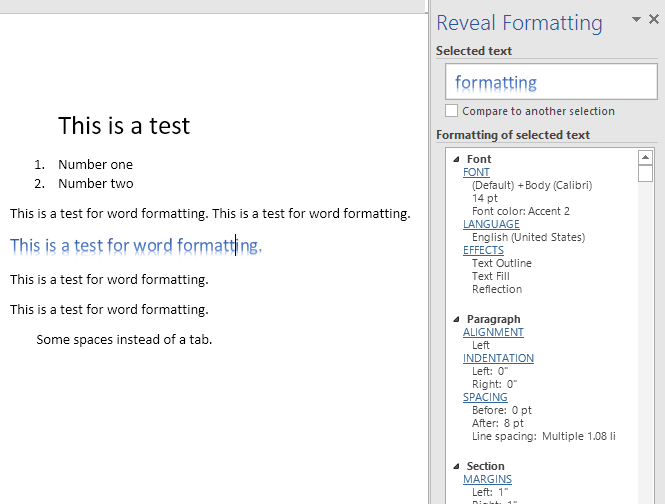หากคุณเคยสร้างเอกสาร Word ที่ซับซ้อนคุณอาจใช้ปัญหาที่ทำให้ไม่พึงประสงค์ซึ่งดูเหมือนว่าคุณไม่สามารถรับข้อความหรือย่อหน้าของข้อความได้อย่างถูกต้องหรือข้อความบางข้อความสามารถทำลายลงในอีกหน้าหนึ่งเมื่อ คุณต้องอยู่ในหน้าเดียวกัน
ในการแก้ไขปัญหาประเภทนี้คุณต้องแก้ไขการจัดรูปแบบเอกสารด้วยตนเอง ใน Word ข้อความของเอกสารจะถูกเก็บแยกจากการจัดรูปแบบ นี่เป็นวิธีที่ดีเพราะช่วยให้สามารถแก้ไขการจัดรูปแบบได้ง่ายขึ้นโดยไม่สูญเสียข้อความใด ๆ
ในบทความนี้ฉันจะบอกวิธีแสดงรูปแบบเครื่องหมายในเอกสาร Word เครื่องหมายการจัดรูปแบบเหล่านี้ประกอบด้วยแท็บยัติภังค์เว้นวรรคย่อหน้าข้อความที่ซ่อนอยู่การแบ่งหน้า ฯลฯ นอกจากนี้ฉันยังจะพูดถึงคุณลักษณะอื่นใน Word ที่เรียกว่า เปิดเผยการจัดรูปแบบซึ่งช่วยให้คุณสามารถดูการจัดรูปแบบทั้งหมดได้
แสดงเครื่องหมายการจัดรูปแบบ
มีสองวิธีในการแสดงการจัดรูปแบบหรือเครื่องหมายย่อหน้าใน Word: โดยใช้ปุ่มใน ย่อหน้าstrong>ริบบิ้นหรือโดยไปที่ Word- ตัวเลือกวิธีหลังจะแสดงเครื่องหมายการจัดรูปแบบตลอดเวลาสำหรับเอกสารทั้งหมด คุณสามารถสลับการแสดงเครื่องหมายต่างๆได้และใช้เฉพาะกับเอกสารที่เปิดอยู่เท่านั้น
หากต้องการดูเครื่องหมายย่อหน้าใน Word ให้คลิกที่แท็บ หน้าแรกในริบบิ้นและ จากนั้นคลิกที่เครื่องหมายย่อหน้าในส่วน ย่อหน้า
ตัวอย่างเช่นที่นี่ฉันมีข้อความใน Word with basic formatting:
ตอนนี้ถ้าฉันคลิกปุ่มด้านบนฉันจะเห็นเครื่องหมายจัดรูปแบบทั้งหมดในเอกสารทันที
บรรทัดที่มีลูกศรชี้ไปทางขวาคือแท็บและจุดเดียวคือช่องว่าง ข้อความที่ซ่อนไว้จะขีดเส้นใต้ด้วยเส้นประและส่วนของหน้าแสดงขึ้นที่ด้านล่าง หากคุณต้องการแสดงเครื่องหมายการจัดรูปแบบใด ๆ โดยเฉพาะคุณสามารถทำได้โดยคลิกที่ ไฟล์จากนั้นเลือก ตัวเลือก
3
คลิกที่ จอแสดงผลในเมนูด้านซ้ายคุณจะเห็นส่วนที่เรียกว่า แสดงเครื่องหมายจัดรูปแบบเหล่านี้บนหน้าจอเสมอ
ที่ด้านล่างของรายการคุณสามารถเลือกแสดงเครื่องหมายการจัดรูปแบบทั้งหมดได้หากต้องการ ตอนนี้ขอหารือเกี่ยวกับตัวเลือกการจัดรูปแบบการเปิดเผยใน Word
เปิดเผยรูปแบบ
นอกจากการดูวรรคและการจัดรูปแบบในเอกสาร Word แล้วบางครั้งก็มีประโยชน์ในการดูว่ามีรูปแบบใดบ้าง ถูกนำไปใช้กับข้อความ นี่เป็นรูปแบบเดียวกับ HTML และ CSS หากคุณคุ้นเคยกับโปรโตคอลเว็บเหล่านั้น
เพื่อที่จะเปิดเผยการจัดรูปแบบใน Word ให้กด SHIFT + F1และหน้าต่างโต้ตอบ จะปรากฏขึ้นทางด้านขวาของหน้าจอ
ตอนนี้เพียงแค่คลิกที่ใดก็ได้ในเอกสารของคุณหรือเลือกข้อความและคุณจะเห็น การจัดรูปแบบที่ใช้รวมถึงแบบอักษรภาษาผล ฯลฯ นอกจากนี้ยังจะบอกคุณถึงการจัดรูปแบบที่ใช้กับย่อหน้าและส่วน นี่เป็นประโยชน์จริงๆถ้าคุณต้องการดูว่ามีการใช้รูปแบบใดในการจัดทำรูปลักษณ์บางอย่างสำหรับข้อความบางข้อความ
นอกจากนี้โปรดทราบว่าลิงก์สีน้ำเงินในกล่องโต้ตอบสามารถคลิกได้ สมมติว่าคุณต้องการเปลี่ยนแบบอักษรให้คลิก FONTและจะปรากฏกล่องโต้ตอบ แบบอักษร
6 , การจัดตำแหน่ง, เยื้อง, ระยะห่าง<ขอบฯลฯ นี่เป็นอีกวิธีหนึ่งที่ดีในการแก้ไขการจัดรูปแบบในส่วนของข้อความที่เลือกซึ่งอาจทำให้คุณเกิดปัญหา นี่เป็นวิธีที่คุณสามารถแก้ไขการจัดรูปแบบหรือดูการจัดรูปแบบในเอกสาร Word ได้ทุกรูปแบบ หากคุณมีคำถามใด ๆ คุณสามารถแสดงความคิดเห็นได้ สนุก!